ID d'événement 7031 : Qu'est-ce que c'est et comment le résoudre facilement ?
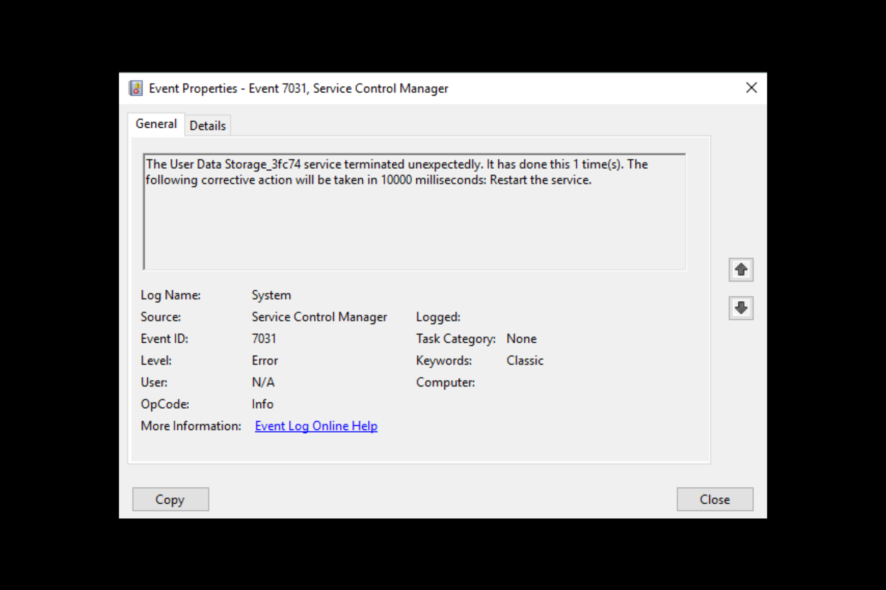 L’ID d’événement 7031 du Spouleur d’impression s’est terminé de manière inattendue lorsqu’il y a un problème avec le service Spouleur d’impression. Ce guide discutera de toutes les solutions disponibles pour résoudre le problème après avoir parlé des causes.
L’ID d’événement 7031 du Spouleur d’impression s’est terminé de manière inattendue lorsqu’il y a un problème avec le service Spouleur d’impression. Ce guide discutera de toutes les solutions disponibles pour résoudre le problème après avoir parlé des causes.
Qu’est-ce que l’ID d’événement 7031 ?
L’ID d’événement 7031 est un événement système dans Windows qui montre que le service s’est terminé de manière inattendue. Vous pouvez vérifier la description du message ID d’événement pour comprendre ce qui l’a causé. Le message peut varier en fonction du service touché.
Par exemple, si la description indique que le service Spouleur d’impression s’est terminé de manière inattendue, cela signifie que le problème est survenu parce que Windows ne peut pas communiquer avec l’imprimante. Il pourrait également y avoir un problème avec le service Spouleur d’impression, qui gère les travaux d’impression sur Windows.
Pourquoi ai-je l’ID d’événement 7031 ?
Il peut y avoir diverses raisons pour lesquelles cet ID d’événement est apparu ; certaines des plus courantes sont :
- Fichiers système corrompus – Si les fichiers système sont endommagés ou manquants, vous pourriez rencontrer cette erreur. Pour le corriger, vous devez exécuter une analyse de réparation système.
- Pilotes d’imprimante obsolètes – Des pilotes anciens et obsolètes peuvent causer de nombreux problèmes, y compris celui-ci. Donc, pour le résoudre, nous devons mettre à jour les pilotes d’imprimante.
- Interférence de logiciels tiers – Si un logiciel tiers interfère avec le fonctionnement du service Spouleur d’impression, vous pourriez rencontrer une erreur. Vérifiez tous les logiciels nouvellement installés pour comprendre ce qui en est la cause.
- Infection par des logiciels malveillants – Si votre ordinateur est affecté par des virus ou des logiciels malveillants, cela pourrait entraîner de nombreuses erreurs, y compris celle-ci. Vous devez exécuter une analyse de logiciels malveillants pour le corriger et supprimer les fichiers infectés.
Comment puis-je résoudre l’ID d’événement 7031 ?
Avant de passer à toute méthode de dépannage, assurez-vous de suivre ces vérifications préliminaires :
- Redémarrez votre ordinateur.
- Assurez-vous que votre Windows est à jour.
- Exécutez une analyse de logiciels malveillants.
1. Redémarrer le service Spouleur d’impression
-
Appuyez sur Windows + R pour ouvrir la console Exécuter.
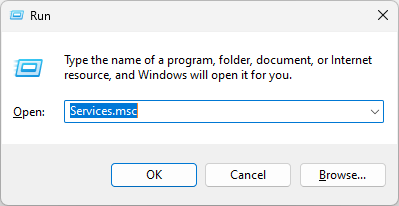
- Tapez services.msc et appuyez sur Entrée pour ouvrir Services.
-
Localisez et faites un clic droit sur Spouleur d’impression pour sélectionner Redémarrer.
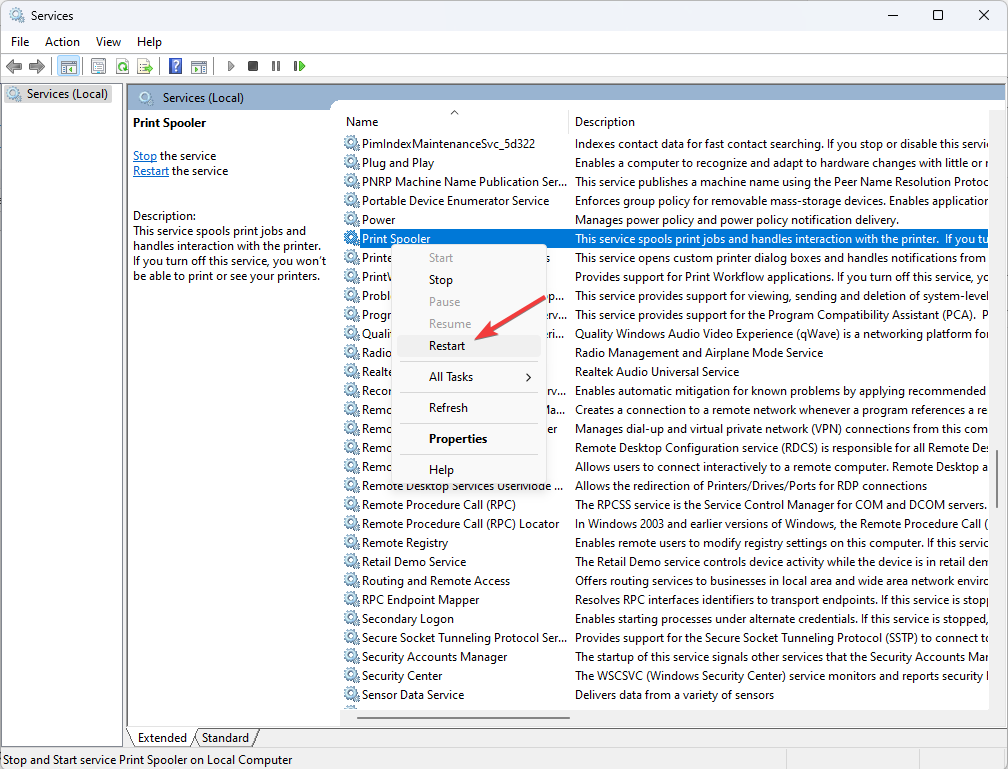
2. Effacer les travaux d’impression
-
Appuyez sur Windows + R pour ouvrir la boîte de dialogue Exécuter.
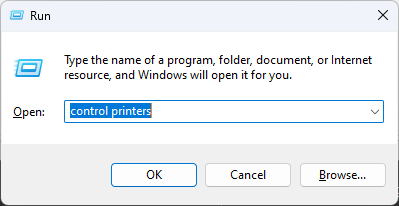
- Tapez control printers et appuyez sur Entrée pour lancer la fenêtre Périphériques et imprimantes.
-
Cliquez sur votre imprimante et sélectionnez Ouvrir la file d’attente d’impression.
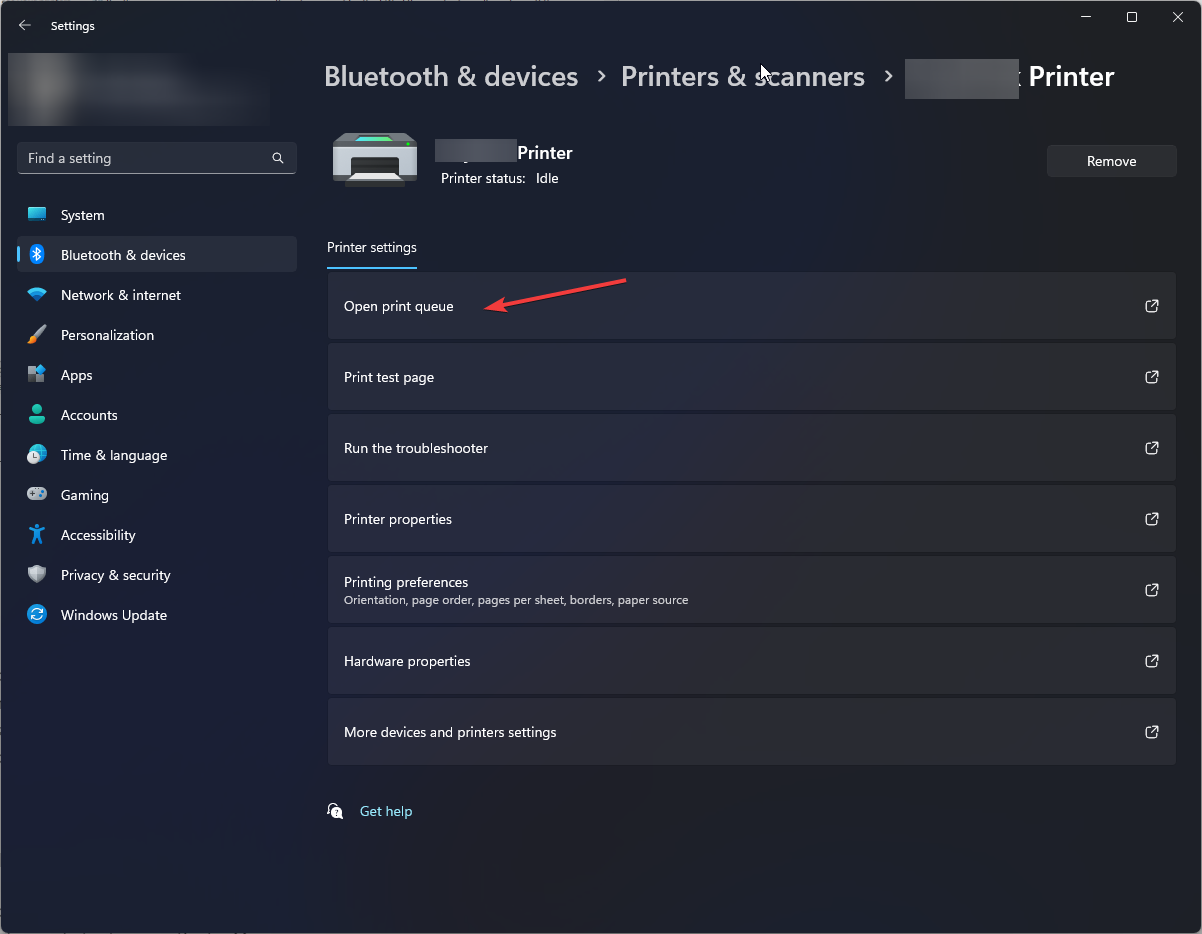
- Sélectionnez chaque travail d’impression dans la file d’attente et choisissez Annuler.
3. Mettre à jour vos pilotes d’imprimante
3.1 Mettre à jour les pilotes manuellement
-
Appuyez sur Windows + R pour ouvrir la boîte Exécuter.
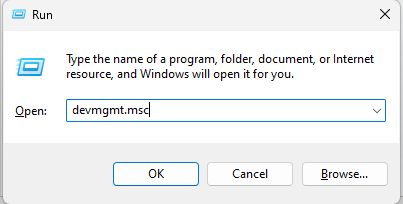
- Tapez devmgmt.msc et appuyez sur Entrée pour ouvrir Gestionnaire de périphériques.
- Maintenant, localisez l’option Files d’attente d’impression et développez-la.
-
Faites un clic droit sur le premier pilote répertorié et sélectionnez Mettre à jour le pilote.
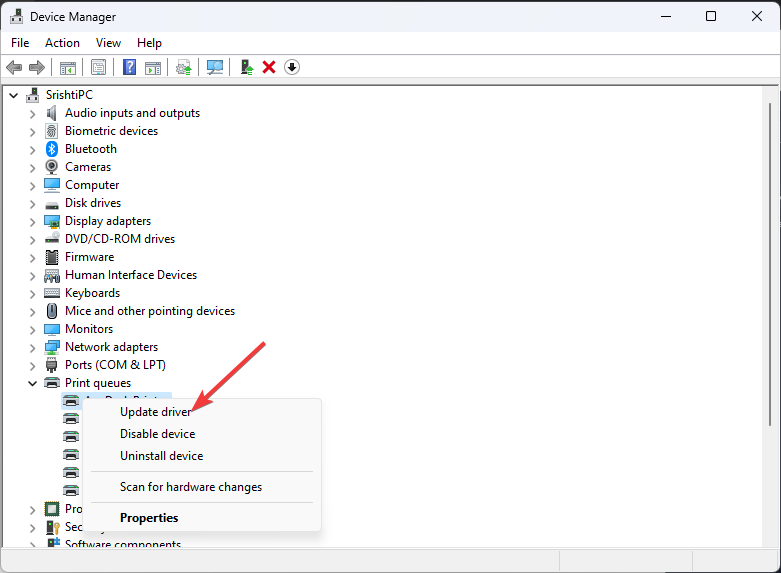
-
Cliquez sur Rechercher automatiquement des pilotes.
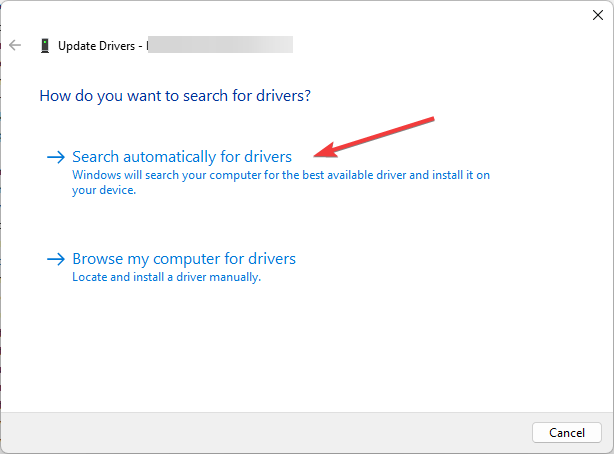
- Suivez les invites à l’écran pour compléter le processus. Faites maintenant de même pour tous les pilotes répertoriés sous Files d’attente d’impression. En savoir plus sur ce sujet
- Comment ouvrir et utiliser l’outil de diagnostic DirectX (dxdiag) dans Windows 11
- Comment utiliser la barre de jeu Xbox dans Windows 11 (Guide complet pour les débutants)
- Comment gagner au quiz Bing : étapes faciles pour toujours réussir
- Comment s’inscrire et créer un nouveau compte Gmail [Guide facile]
- Comment se connecter à l’e-mail Spectrum : Guide complet pour les anciens utilisateurs de Time Warner & Charter
3.2 Utiliser un pilote tiers
Maintenir les pilotes de périphériques à jour est essentiel pour faire fonctionner votre ordinateur de manière fluide. Cependant, le faire manuellement est fastidieux et pas toujours fructueux.
Par conséquent, il est conseillé d’utiliser un outil tiers pour mettre à jour les pilotes, tel que Outbyte Driver Updater. Cet outil de mise à jour de pilote peut scanner et télécharger les derniers pilotes sur votre ordinateur en quelques clics. Pour mettre à jour les pilotes à l’aide de l’outil, suivez ces étapes :
- Téléchargez et installez Outbyte Driver Updater.
- Cliquez sur Scanner pour commencer le processus de numérisation.
-
Vous obtiendrez la liste des pilotes obsolètes, sélectionnez les pilotes et cliquez sur Mettre à jour le pilote.
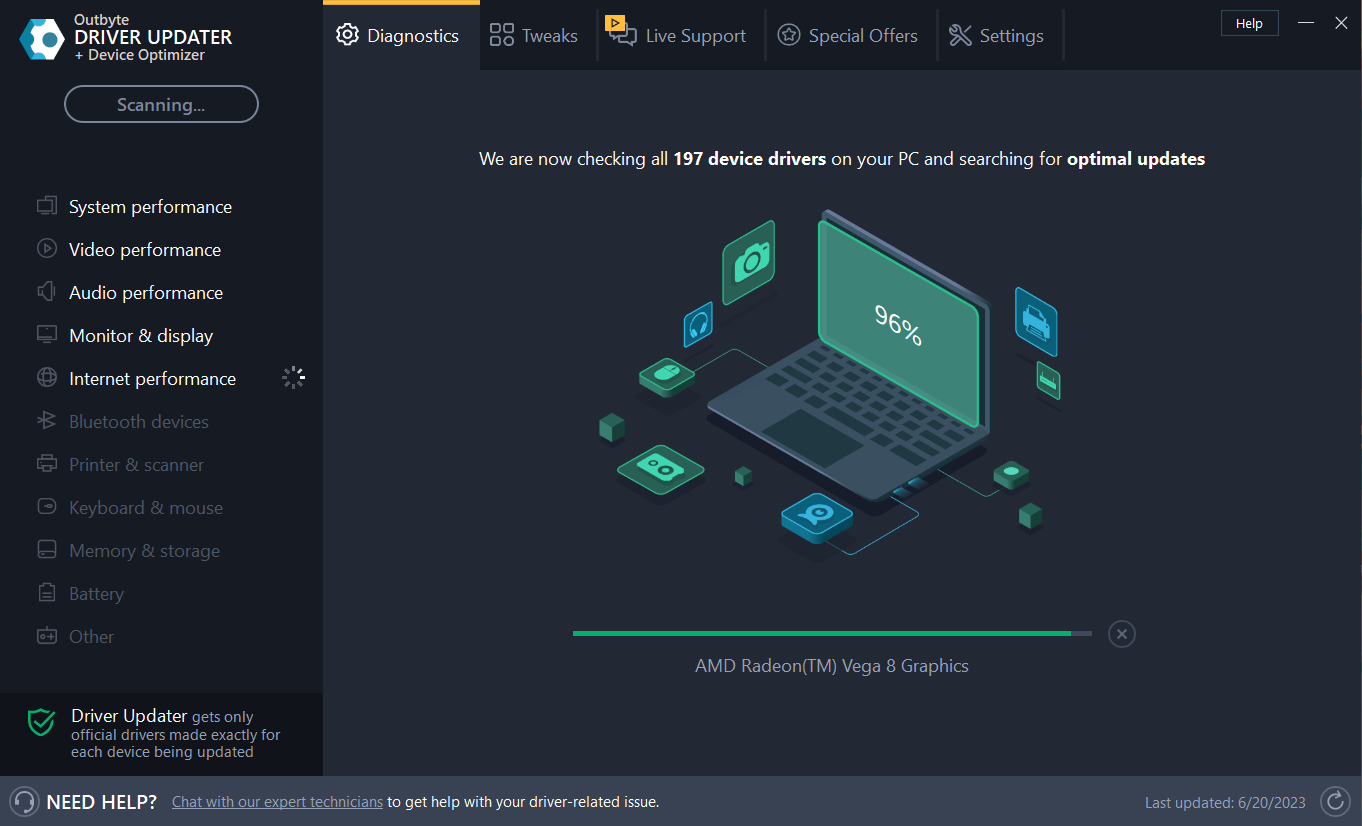
- L’outil téléchargera les pilotes compatibles avec votre appareil.
- Ensuite, suivez les instructions à l’écran pour installer les derniers pilotes.
4. Utiliser l’invite de commandes
- Appuyez sur la touche Windows, tapez CMD, et cliquez sur Exécuter en tant qu’administrateur.
-
Copiez et collez les commandes suivantes une par une et appuyez sur Entrée après chaque commande :
sc stop spoolerdel C:\WINDOWS\System32\spool\PRINTERS\*.* /s /qsc start spooler -
Maintenant, copiez et collez la commande suivante pour remettre le spouleur d’impression en état de fonctionnement, et appuyez sur Entrée :
sc config spooler depend=RPCSS - Ouvrez Gestionnaire de périphériques en utilisant les étapes mentionnées dans la méthode 2. Allez à Files d’attente d’impression, faites un clic droit sur l’imprimante, et sélectionnez Désinstaller le pilote.
- Redémarrez votre ordinateur, et ensuite le pilote sera automatiquement installé.
5. Réparer les fichiers système
- Appuyez sur la touche Windows, tapez CMD, et cliquez sur Exécuter en tant qu’administrateur.
-
Tapez la commande suivante et appuyez sur Entrée :
sfc/scannow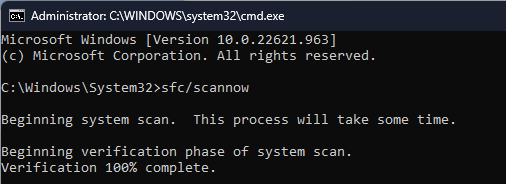
- Redémarrez votre ordinateur une fois le processus terminé.
Donc, ce sont les étapes que vous pouvez suivre pour résoudre l’ID d’événement 7031 le service spouleur d’impression s’est terminé de manière inattendue. Essayez-les et faites-nous savoir ce qui a fonctionné dans la section des commentaires ci-dessous.













